Назначение остальных пунктов меню рассмотрим позже. Вернемся к рис. 4.54. На средней удлиненной кнопке выводится имя файла,
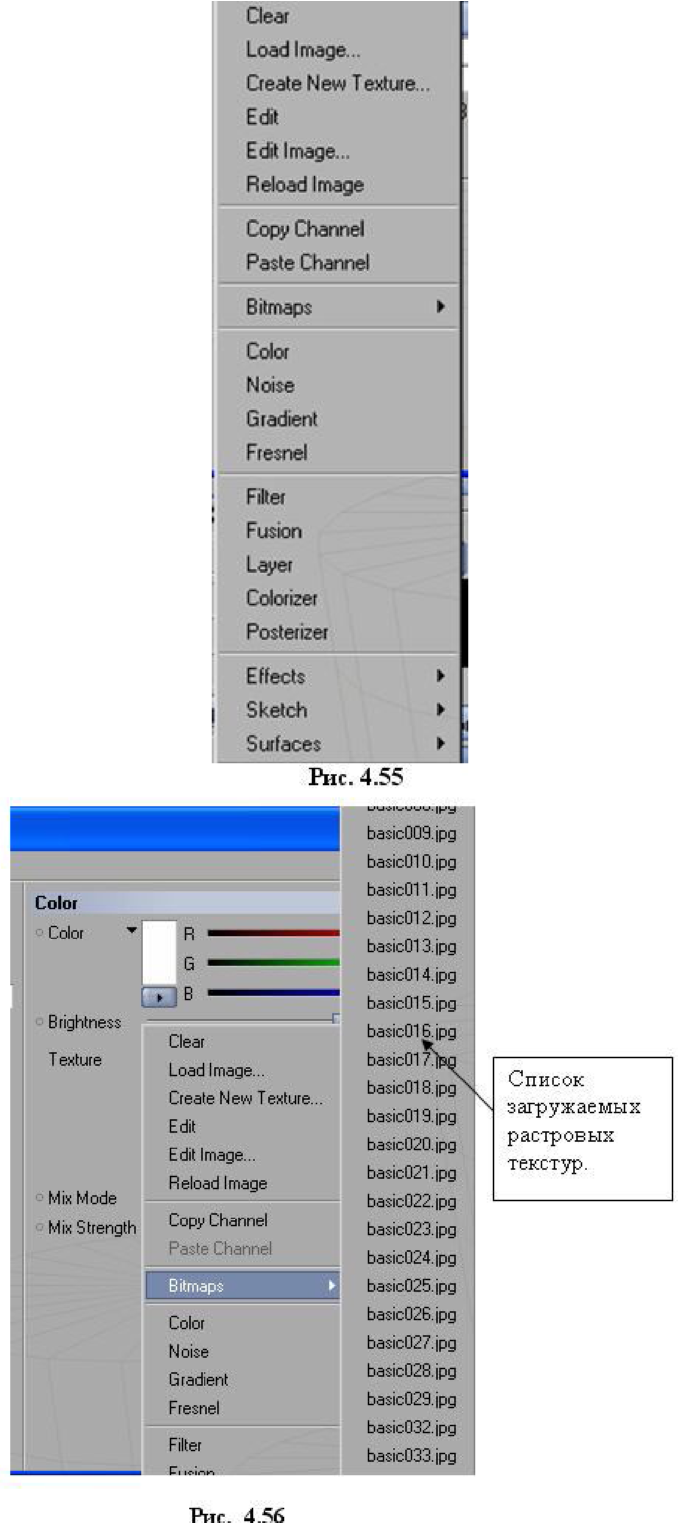
в котором хранится текущий материал, в данном случае это basic042.jpg. Щелчок по этой кнопке изменяет вид правой части окна (рис. 4.59), позволяя задавать основные свойства текстуры (закладка Basic), настраивать характеристики рисунка текстуры (закладка Shader) и параметры анимации (закладка Animation, только для растровых текстурных карт).
На рис. 4.59 приведено окно для закладки Basic.
Параметр Name сообщает о типе текстуры. Для всех растровых изображений указывается тип Bitmap, а для текстур, полученных расчетным путем (для тонировщиков), индивидуальное название каждого изображения, например, Fire (огонь) (рис. 4.60).
Параметры Blur Offset и Blur Scale задают степень размытости изображения и масштаб размытости (рис.
4.61).
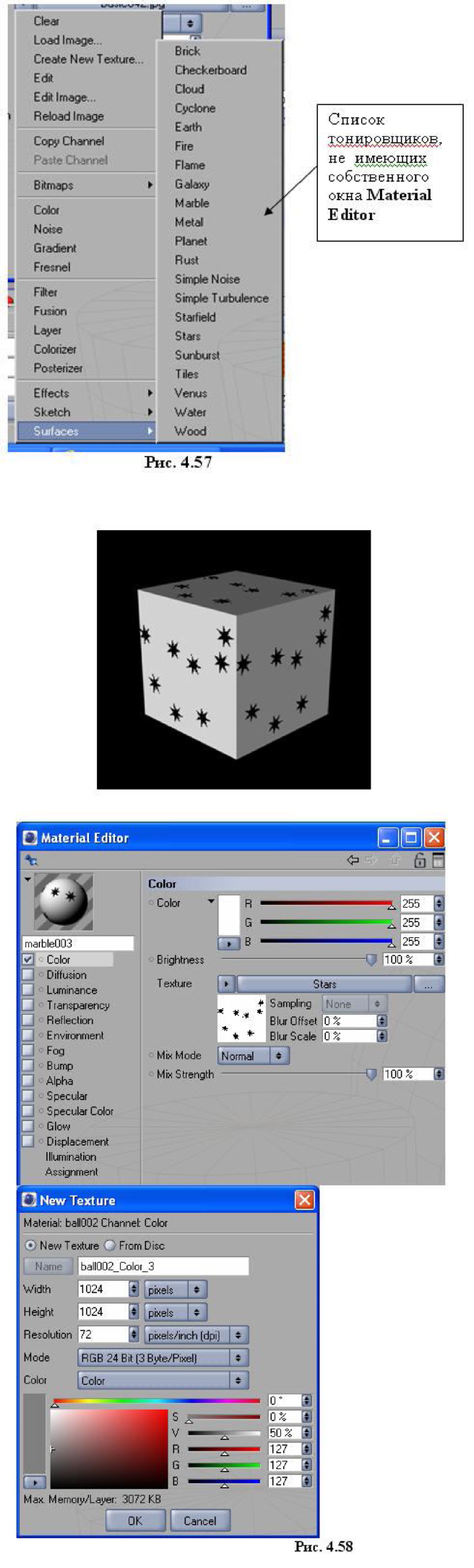
На закладке Shader для растровых текстурных карт (рис. 4.62) приведены следующие параметры:
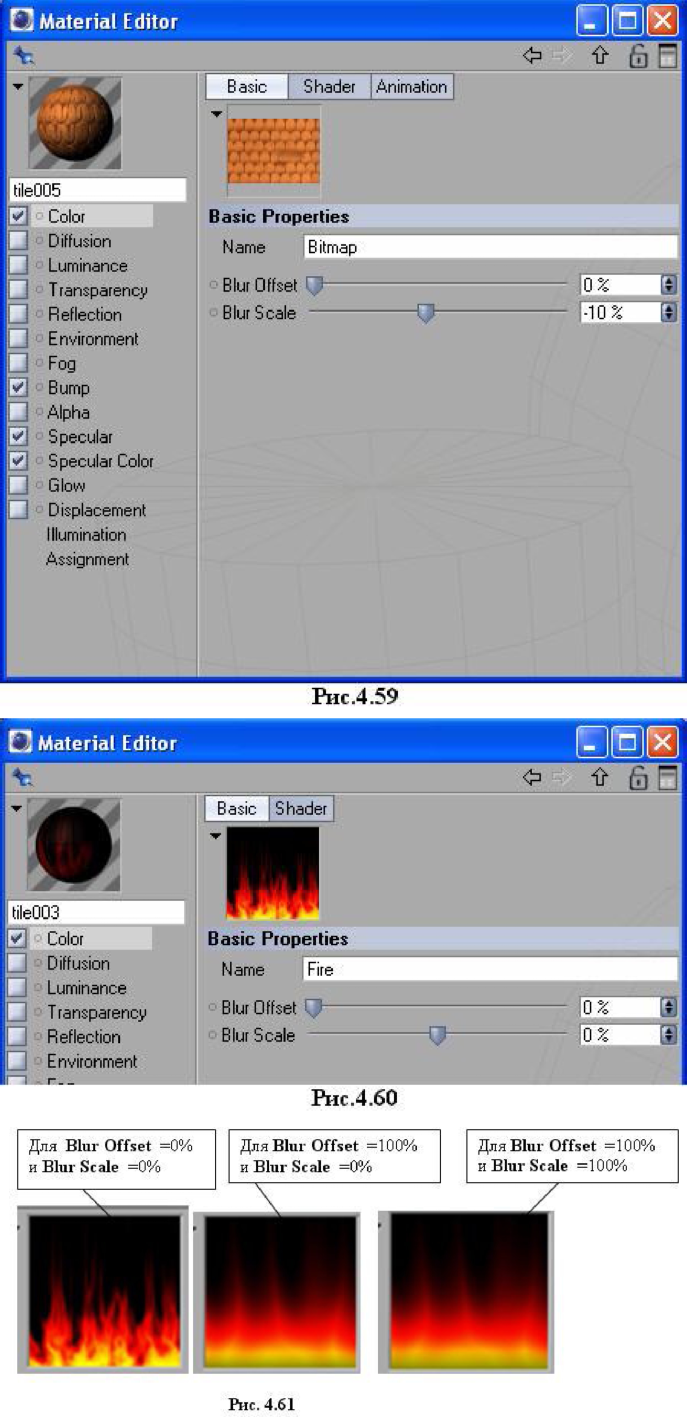
Sampling - задает метод сглаживания пикселей изображения; возможны следующие варианты:
- None - текстура выводится без сглаживания пикселей;
- Circle, Square, Alias1, Alias2 и Alias3, MIP и SAT - методы сглаживания пикселей, дающие улучшенное качество (в соответствии с порядком их перечисления); например, метод Circle дает худшее сглаживание, чем метод Alias3;
File - указывает имя файла, в котором хранится данная текстурная карта; кнопка с тремя точками (конструктор) открывает окно Open File.
Кнопка Reload Image - позволяет перезагрузить текстуру, если после внесенных изменений изображение текстуры на образце не обновилось; Кнопка Edit Image - открывает окно графического редактора Microsoft Photo Editor (рис. 4.63),
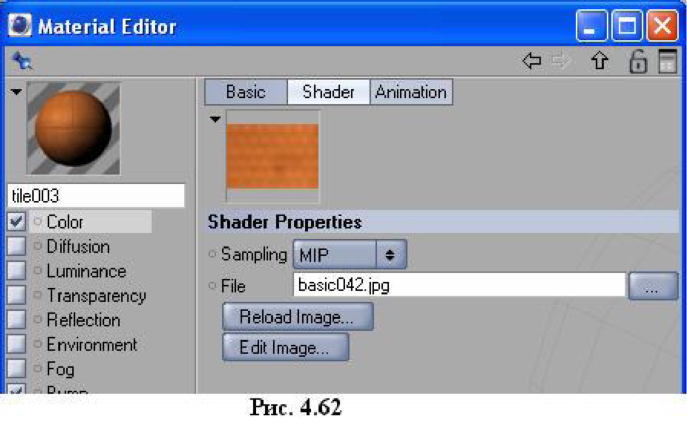
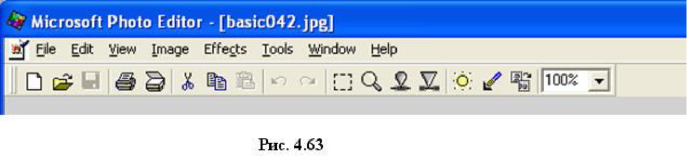
в котором возможна обработка изображения, начиная с создания простых размытостей и кончая сложными эффектами изменения характера текстуры с помощью фильтров, собранных в главном меню Effects, и инструментов, собранных в меню Tools.
На рис. 4.64 приведен результат редактирования рисунка исходной текстурной карты tile003 с помощью фильтра Stained Glass. Как видно, изображение изменилось до неузнаваемости.
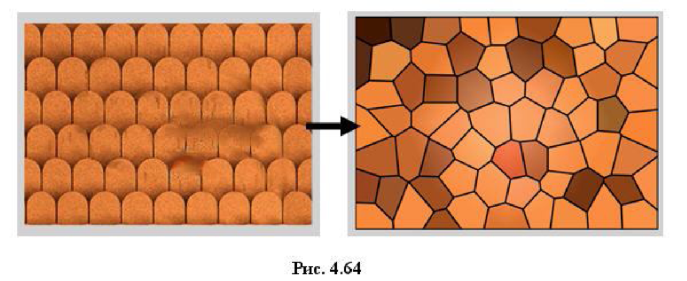
На рис. 4.65 приведено окно фильтра Stained Glass. Рабочая рамка позволяет выводить в окно предварительного просмотра (кнопка Preview) результат.
Для текстуры, например, Fire, на закладке Shader (рис. 4.66) с помощью градиентной шкалы Color можно отрегулировать доли составляющих изображение цветов. Шкала работает следующим образом. Указатели в форме карандашей, расположенные под шкалой, задают диапазоны
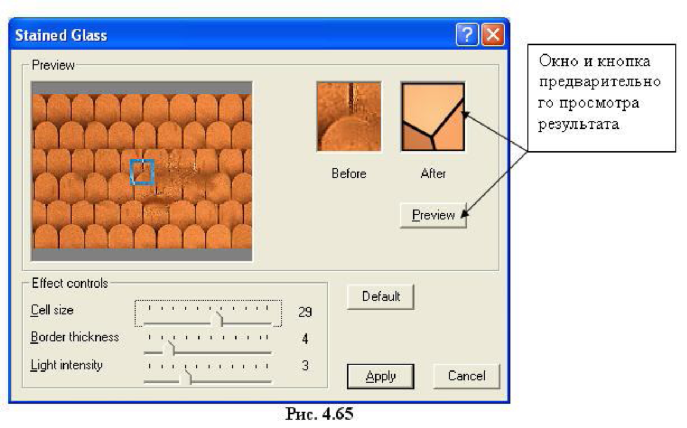
для каждого из выбранных цветов. В случае с пламенем это диапазоны черный/красный (левый диапа)U / V» U / V»
, красный/оранжевый, оранжевый/желтый и желтый/белый.
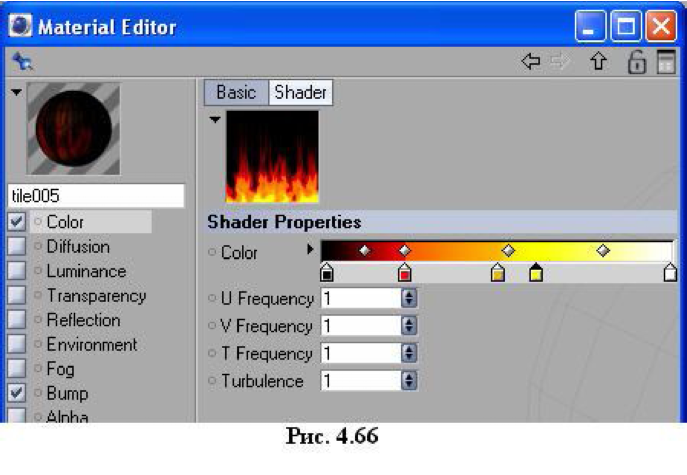
Внутри каждого диапазона на градиентной шкале находятся белые ромбики, которые задают конкретный цвет из диапазонов, то есть задают хроматический состав пламени и его размеры (рис. 4.67).
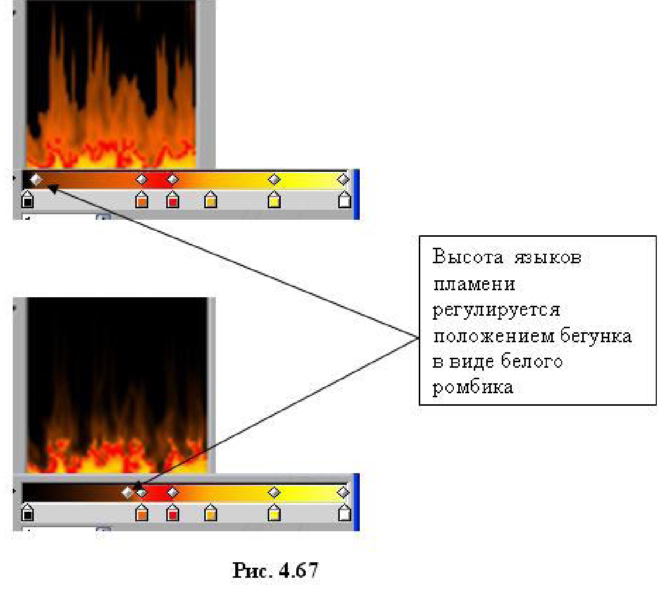
Параметр U Frequency задает число повторений рисунка по горизонтальной оси локальной системы координат объекта (ось 0U). На рис. 4.68 приведены изображения, полученные при различных значениях координаты U.
